ДигиталОцеан је добављач услуга у облаку који се брзо подешава и којим се лако управља. То га чини савршеним избором за давање Убунту-а 17.10 (Артфул Аардварк) или било која друга дистрибуција Линука на серверу, брза пробна вожња да бисте видели како то изгледа. Моја прва мисао била је да испробам нови кориснички интерфејс заснован на Гному на Дигитал Оцеан-у и користим Дигитал Оцеан као платформу за тестирање нових дистрибуција. Међутим, открио сам да је потребно пуно хаковања, превише за удобност, да би се удаљена радна површина за Гноме покренула, па сам одложио циљ да за сада и у овом демонстрационом програму имам брз и удаљен сервер за тестирање нових корисничких функција / туториал ће се фокусирати на тестирање верзије сервера.
1. корак: Отворите рачун и унесите податке о плаћању на Дигитал Оцеан
Корак 2: Кликните на велико плаво дугме на којем пише Цреате Дроплет, као што је приказано испод
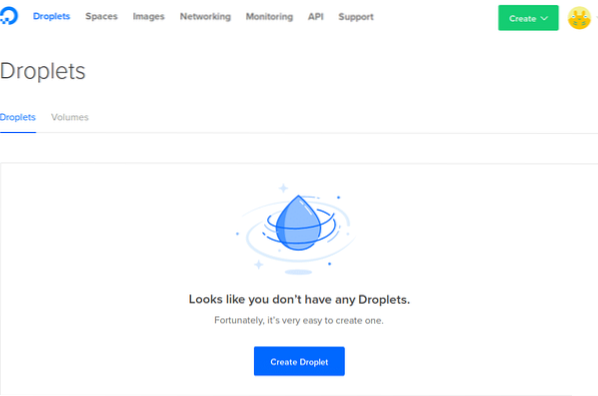
Корак 3: Изаберите дистрибуцију вашег ОС-а са листе доступних избора, као што је приказано доле. Одабрао сам Убунту 17.10, јер ми је то био циљ да то тестирам. Али можете видети пристојан избор избора, од Убунту-а, ФрееБСД-а, Федоре, Дебиан-а, ЦореОС-а и ЦентОС-а. Једноставним кликом можете бирати између различитих бројева верзија ових дистрибуција.

Корак 4: Изаберите колико енергије желите за инстанцу ОС-а и цену коју ћете платити за њу. У овом случају дао сам тестној вожњи 2 ЦПУ и 2 ГБ РАМ инстанце по цени од 3 цента на сат. С обзиром на то да је моја пробна вожња била мања од сат времена, 3 цента је више него фер поступак за пружену услугу.
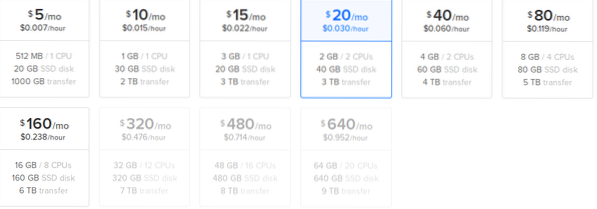
Корак 5: Изаберите географски регион за покретање ваше инстанце, на основу локације која се налази у вашој близини.
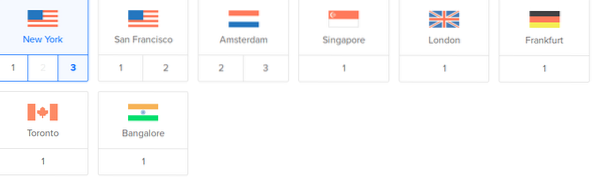
Корак 6: Конфигуришите ССХ кључ који ће се користити за приступ серверу. Ево доброг водича ако вам је потребна помоћ око тог дела. Обавезно направите датотеку 600 дозвола након што је ставите у .ссх директоријум на вашем систему.
Корак 7: Погледајте статус креирања инстанце и сачекајте да се заврши. У мом тесту је требало око 1 минута да се створи инстанца. Снимите ИП адресу и можете да уређујете датотеку / етц / хостс (користећи судо) како бисте на свом систему лако поставили псеудоним за приступ серверу.

Корак 8: Пријавите се на сервер помоћу ове наредбе испод, ево излаза које сам добио на успешном ссх-у на сервер:
ссх -л корен 138.68.53.111
Аутентичност домаћина '138.68.53.111 (138.68.53.111) 'не може се утврдити. ЕЦДСА отисак прста је СХА256: 7ФлДи349ИемФгрв5о + УУкЛТЕБј + д338с4уеСцгоогЦК. Да ли сте сигурни да желите да наставите да се повезујете (да / не)? да Упозорење: Трајно додато '138.68.53.111 '(ЕЦДСА) на листу познатих домаћина. Добродошли у Убунту 17.10 (ГНУ / Линук 4.13.0-17-генерички к86_64) * Документација: хттпс: // помоћ.убунту.цом * Управљање: хттпс: // пејзаж.канонски.цом * Подршка: хттпс: // убунту.цом / предност Набавите подршку у облаку помоћу Убунту Адвантаге Цлоуд Гуест: хттп: // ввв.убунту.цом / бусинесс / сервицес / цлоуд 0 пакети се могу ажурирати. 0 исправки су безбедносне исправке. Програми укључени у систем Убунту су бесплатни софтвер; тачни услови дистрибуције за сваки програм описани су у појединачним датотекама у / уср / схаре / доц / * / цопиригхт. Убунту долази са АПСОЛУТНО БЕЗ ЈАМСТВА, у мери у којој је то дозвољено важећим законом. [емаил заштићен]: ~ #
Успели сте, сада сте се пријавили у систем и можете га слободно користити како видите. Прво што сам урадио је ажурирање система помоћу апт-гет упдате а затим сам урадио тест инсталирања пакета (г ++ компајлер) помоћу наредбе апт-гет инсталација г++. Сјајна ствар је што сте на мрежи ДигиталОцеан, тако да нема потребе за преузимањем целокупне ИСО дистрибуције на лични рачунар код куће или у канцеларији. Сви пакети су постављени на њиховој мрежи и брзо се преузимају. Дакле, инсталација компајлера за ажурирање и г ++ трајала је мање од 2 минута у овом случају.
Резиме
- Дигитал Оцеан је трошковни ефекат и једноставан начин за обезбеђивање и инсталирање пробне инстанце нове дистрибуције
- Широк спектар ОС-а је унапред упакован и одржаван што омогућава лак и брз приступ
- Тестирање ГУИ-ја на овој платформи је могуће, постоји низ чланака који показују како, али из мог искуства, то заправо није добра опција
- Тестирање нове дистрибуције на ДигиталОцеану је ПУНО брже и једноставније од покушаја употребе локалне ВМ. Толико брже!
 Phenquestions
Phenquestions


